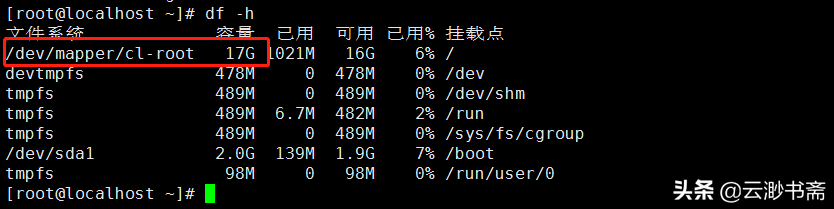简述
本文主要介绍CentOS7下如何挂载未分配磁盘空间的详细操作步骤。
LVM
LVM,逻辑卷管理,英文全称Logical Volume Manager,是Linux环境下对磁盘分区进行管理的一种机制。是在硬盘分区和文件系统之间添加的一个逻辑层,为文件系统屏蔽下层硬盘分区布局,并提供一个抽象的盘卷,在盘卷上建立文件系统。
利用LVM可以在硬盘不用重新分区的情况下动态调整文件系统的大小,并且利用LVM管理的文件系统可以跨越物理硬盘。当服务器添加了新的硬盘后,管理员不必将原有的文件移动到新的硬盘上,而是通过LVM直接扩展文件系统来跨越物理硬盘。
LVM工作原理
LVM就是通过将底层的物理硬盘封装,然后以逻辑卷的方式呈现给上层应用。当我们对底层的物理硬盘进行操作时,不再是针对分区进行操作,而是通过逻辑卷对底层硬盘进行管理操作。
LVM架构
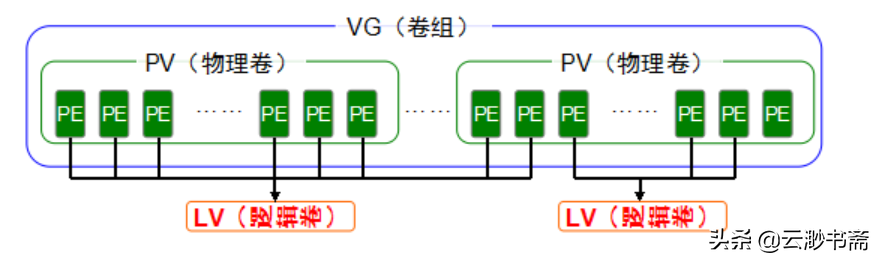
基础术语:
PE:物理块,英文全称physical Extent,PV中可以分配的最小存储单元,创建PV时制定,默认为4MB。
PV:物理卷,英文全称physical volume,是LVM的基本存储逻辑块,位于LVM最底层,可以是物理硬盘或分区。
VG:卷组,英文全称Volume Group,由一个或多个PV组成,位于PV之上,。
LE:逻辑块,英文全称Logical Extent,是LV中可以分配的最小存储单元,在同一VG中LE的大小和PE的大小是相同的,并且一一对应。
LV:逻辑卷,英文全称logical volume,建立在VG之上,在LV上建立文件系统。
物理存储介质:LVM存储介质,可是硬盘分区、整个硬盘、raid阵列或SAN硬盘。设备必须初始化为LVM物理卷,才能与LVM结合使用。
LVM常用命令
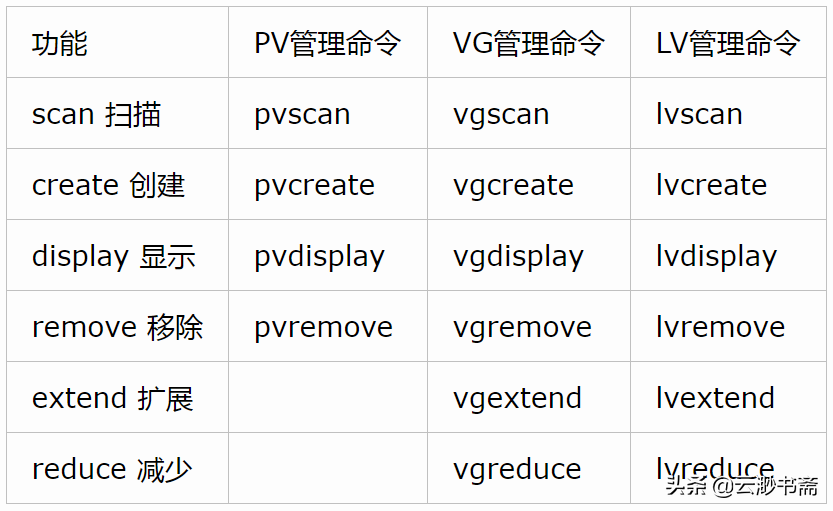
LVM优点
挂载磁盘空间
查看当前磁盘空间
语法
df -h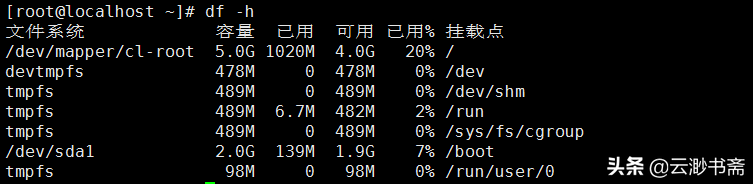
查看硬盘数量和分区情况
语法
fdisk -l
创建新分区
语法
fdisk /dev/sda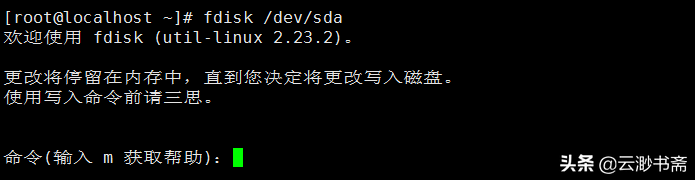
输入"n",回车;(n:新建分区)

不用输入,回车;(p:主分区)
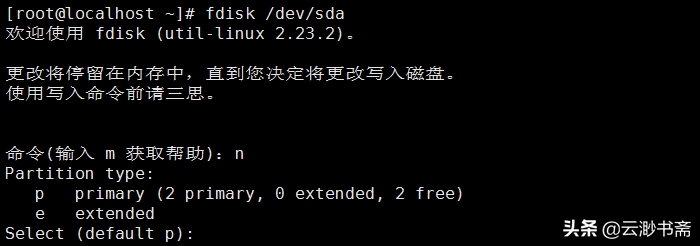
不用输入,回车;

不用输入,回车;
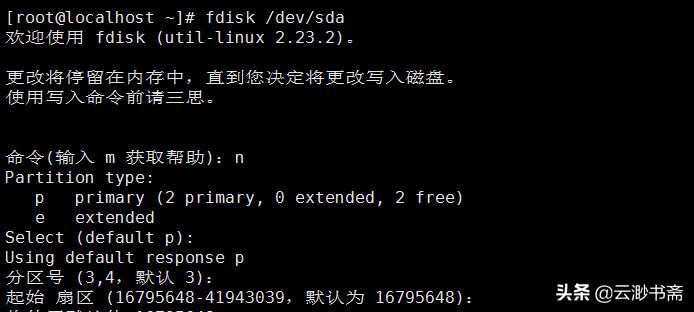
不用输入,回车;
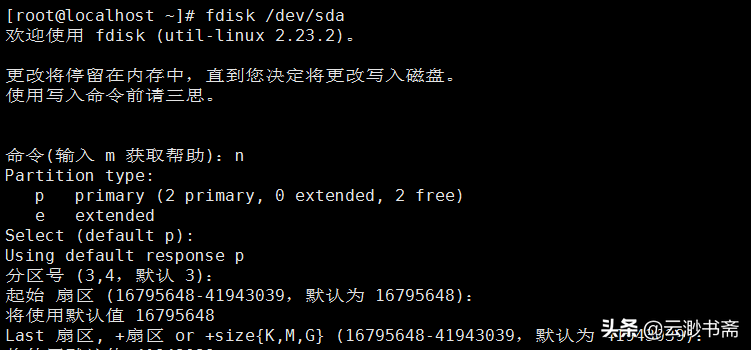
不用输入,回车;

输入"t",回车;(t:设置分区号)
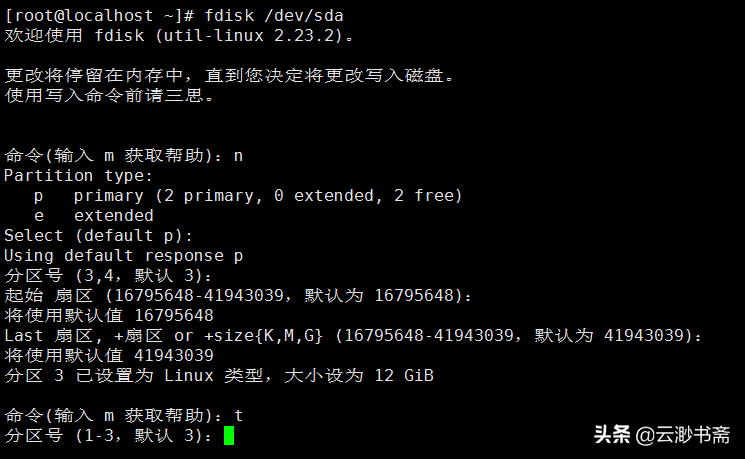
不用输入,回车;

输入"L",回车;
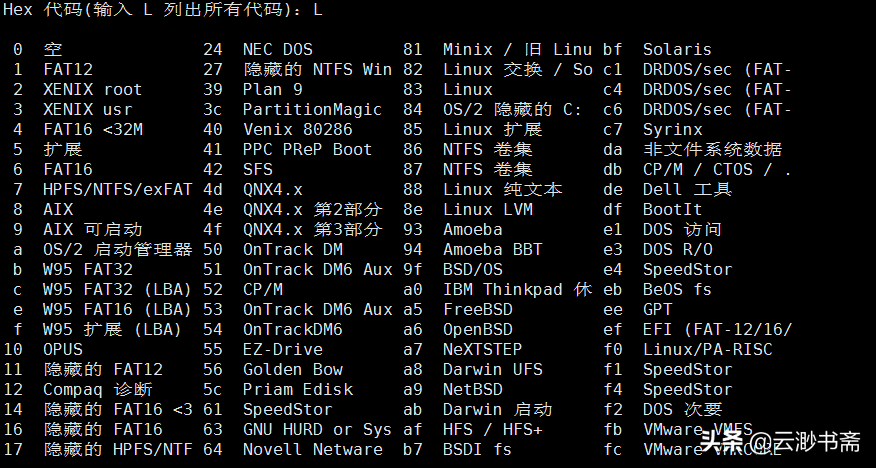
输入"8e",回车;(8e:指定分区格式为Linux LVM)

输入"w",回车;(w:保存修改)
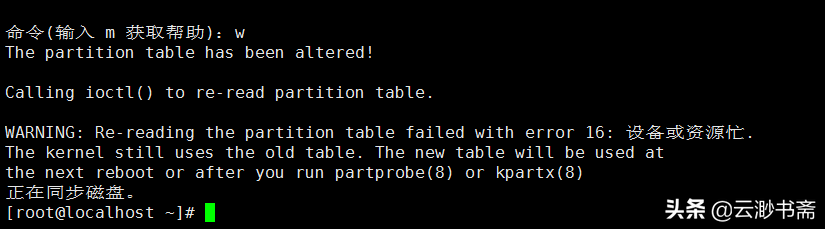
重启虚拟机
语法
reboot查看新的分区情况(新的分区/dev/sda3)
语法
fdisk –l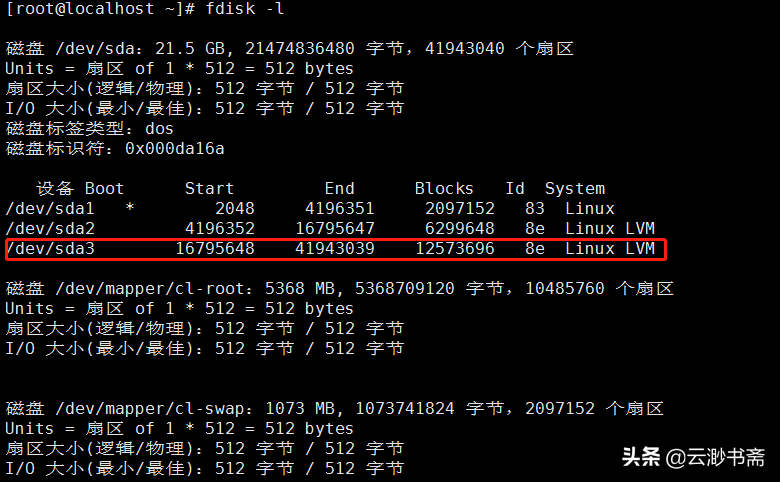
创建物理卷
语法
pvcreate /dev/sda3
添加物理卷(/dev/sda3)到卷组(cl)
语法
vgextend cl /dev/sda3
查看cl卷组的属性
语法
vgdisplay
将空闲的空间都分配给root文件系统
语法
xfs_growfs /dev/mapper/cl-root
对root文件系统执行扩容
语法
df -h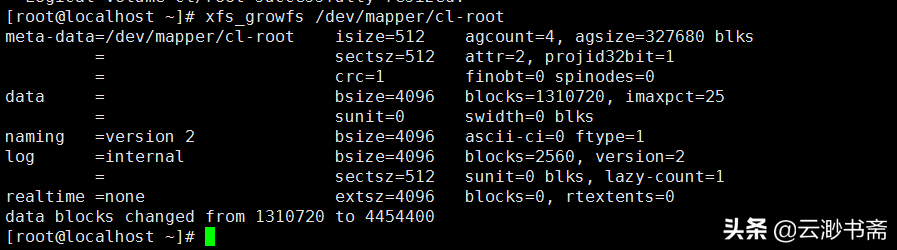
查看扩容后文件系统的硬盘使用
语法
df -h